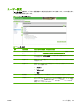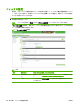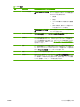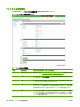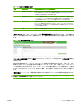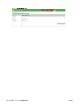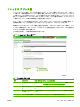HP Color LaserJet CM6030 and CM6040 MFP Series-Built-in Web Server
番号 画面
の領域
領域
に表示される情報
、または
領域の機能
5
ファックス番号の削除 このボタンをクリックすると、ファックス番号が削除されます。
6
すべてのファックス番号
を削除
このボタンをクリックすると、すべてのファックス番号が削除されます。
ファックス アドレス帳のタスク
[ファックス番号を追加...] をクリックすると、ファックス番号を追加できます。自動的に [ファックス
番号を追加] ページに移動します。そこには、タスクを完了するための手順が掲載されています。
ファックス番号の追加
新しいファックス番号を追加するには、次の手順に従います。
1.
[ファックス番号を追加...] をクリックします。[ファックス番号を追加] ページが表示されます。
2.
[名前] フィールドに、ユーザーの名前を入力します。この名前は、ファックス番号を指定してユ
ーザーを検索したときに、デバイスのコントロール パネルのリスト内に表示されるものです。
最大の長さは 245 文字です。使用している言語によっては、これより短くなります。
3.
[ファックス番号] フィールドに、ファックス番号を入力します。ファックス番号の形式は、間に
スペースありでもなしでも設定できます。長さは 50 文字未満にする必要があります。番号に
は、 , + - ( ) [ ] * の記号を含めることができます。
カンマを使用すると、ダイヤル中に 2 秒間待機時間が追加されるので、ダイヤル プレフィック
スを使用するときに便利です。
角かっこ ([ ]) を使用すると、ファックス レポートやファックス ログで PIN 番号を非表示にで
き、セキュリティを保護できます。角かっこの中の数字は、これらのレポートに一切表示されま
せん。
4.
[適用] をクリックして新しいファックス番号をデバイスに保存します。
デバイスに保存された任意のファックス番号を編集または削除することもできます。
ファックス番号の編集
既存のエントリを編集するには、次の手順に従います。
1.
編集するファックス番号を [ファックス アドレス帳] ページから選択します。[検索] フィールド
に、特定のファックス番号を入力することもできます。
2.
[ファックス番号の編集...] をクリックします。[ファックス番号の編集] ページが表示されます。
3.
[名前] フィールドと [ファックス番号] フィールドで、必要な変更を加えます。
4.
[適用
] をクリックして編集結果を保存します。
ファックス番号の削除
すべてのファックス番号を削除するには、[すべてのファックス番号を削除] ボタンをクリックします。
表 5-3 ファックス アドレス帳 (続き)
108
第 5 章 ファックス
機能の使用 JAWW